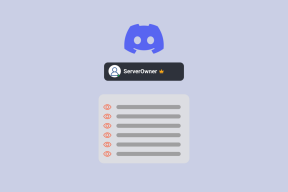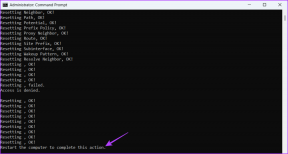[RJEŠENO] Pogreška Driver Corrupted Expool u sustavu Windows 10
Miscelanea / / November 28, 2021
DRIVER_CORRUPTED_EXPOOL je greška Plavog ekrana smrti (BSOD) koja se općenito javlja zbog problema s upravljačkim programima. Sada upravljački program za Windows može biti oštećen ili zastario što uzrokuje da ovaj upravljački program daje Driver corrupted Expool pogrešku. Ova pogreška označava da upravljački program pokušava pristupiti memoriji koja više ne postoji.
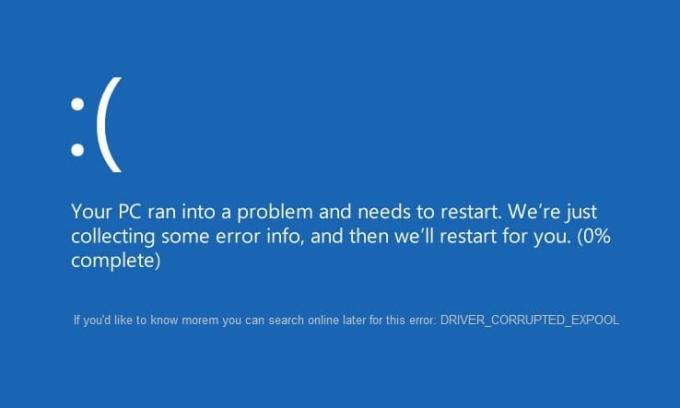
Računalo se ruši s porukom o pogrešci DRIVER_CORRUPTED_EXPOOL na plavom ekranu sa stop kodom 0x000000C5. Pogreška se može pojaviti kada je računalo stavljeno u stanje mirovanja ili hibernacije, ali nije ograničeno na to, jer ponekad možete naglo iskusiti ovu pogrešku kada koristite svoje računalo. U konačnici morate ispraviti ovu pogrešku jer može ometati performanse vašeg računala, pa bez gubljenja vremena pogledajmo kako Popravite pogrešku Driver Corrupted Expool u sustavu Windows 10 uz pomoć dolje navedenog vodiča.
Sadržaj
- [RJEŠENO] Pogreška Driver Corrupted Expool u sustavu Windows 10
- Metoda 1: Koristite Vraćanje sustava
- Metoda 2: Ažurirajte svoj Windows 10
- Metoda 3: Deinstalirajte problematične upravljačke programe
- Metoda 4: Ažurirajte BIOS (osnovni ulazno/izlazni sustav)
- Metoda 5: Popravak Instalirajte Windows 10
[RJEŠENO] Pogreška Driver Corrupted Expool u sustavu Windows 10
Metoda 1: Koristite Vraćanje sustava
Možete koristiti Točka vraćanja sustava do vratiti stanje vašeg računala u radno stanje, što u nekim slučajevima može popraviti grešku Expoola oštećenu upravljačkom programom u sustavu Windows 10.
Metoda 2: Ažurirajte svoj Windows 10
1. Pritisnite Windows tipka + I za otvaranje Postavke, a zatim kliknite na Ažuriranje i sigurnost.

2. S lijeve strane klikne na izbornik Windows Update.
3. Sada kliknite na "Provjerite ima li ažuriranja” da biste provjerili postoje li dostupna ažuriranja.

4. Ako su ažuriranja na čekanju, kliknite na Preuzmite i instalirajte ažuriranja.

5. Nakon što se ažuriranja preuzmu, instalirajte ih i vaš će Windows postati ažuran.
Ova metoda može biti u mogućnosti Popravite pogrešku Driver Corrupted Expool u sustavu Windows 10 jer kada se Windows ažurira, svi upravljački programi se ažuriraju, što izgleda rješava problem u ovom konkretnom slučaju.
Metoda 3: Deinstalirajte problematične upravljačke programe
1. Pritisnite tipku Windows + R, a zatim upišite devmgmt.msc i pritisnite enter za otvaranje Upravitelj uređaja.

2. Zatim provjerite nema li problematičnih uređaja označenih a žuti usklik.
3. Ako se pronađe, kliknite ga desnom tipkom miša i odaberite deinstalirati.

4. Pričekajte da ga Windows deinstalira, a zatim ponovno pokrenite računalo kako biste automatski ponovno instalirali upravljačke programe.
Metoda 4: Ažurirajte BIOS (osnovni ulazno/izlazni sustav)
Ponekad ažuriranje BIOS-a vašeg sustava može popraviti ovu grešku. Za ažuriranje BIOS-a idite na web-mjesto proizvođača matične ploče i preuzmite najnoviju verziju BIOS-a i instalirajte je.

Ako ste isprobali sve, ali i dalje ste zaglavili na USB uređaju koji nije prepoznat problem, pogledajte ovaj vodič: Kako popraviti USB uređaj koji Windows ne prepoznaje.
Metoda 5: Popravak Instalirajte Windows 10
Ova metoda je posljednje sredstvo jer ako ništa ne uspije, onda će ova metoda sigurno popraviti sve probleme s vašim računalom. Popravak Instalirajte pomoću nadogradnje na mjestu kako biste popravili probleme sa sustavom bez brisanja korisničkih podataka prisutnih u sustavu. Stoga slijedite ovaj članak da biste vidjeli Kako jednostavno popraviti Instalirajte Windows 10.
To je to što ste uspješno imali Popravite pogrešku Expoola oštećenog upravljačkog programa u sustavu Windows 10 ali ako još uvijek imate bilo kakvih pitanja u vezi s ovim postom, slobodno ih postavite u odjeljku komentara.
![[RJEŠENO] Pogreška Driver Corrupted Expool u sustavu Windows 10](/uploads/acceptor/source/69/a2e9bb1969514e868d156e4f6e558a8d__1_.png)